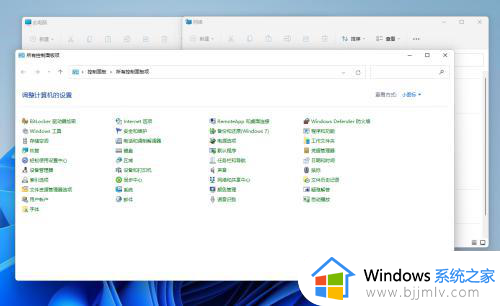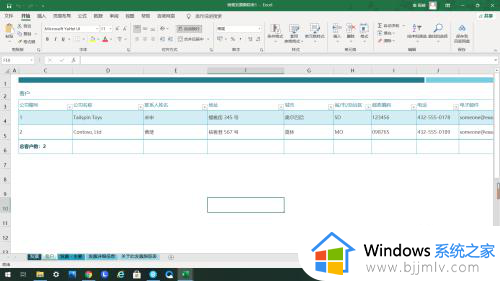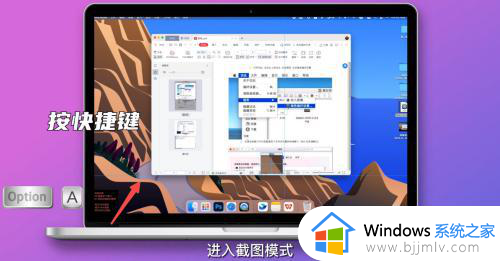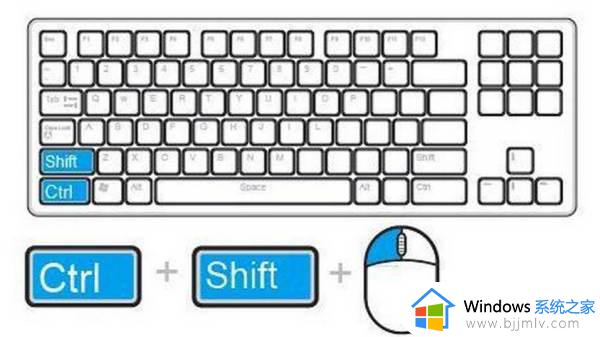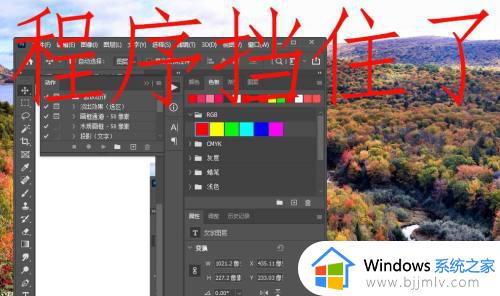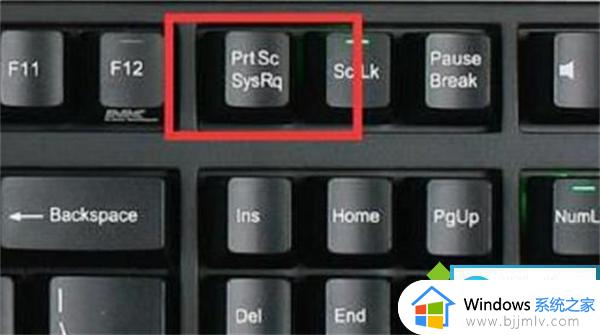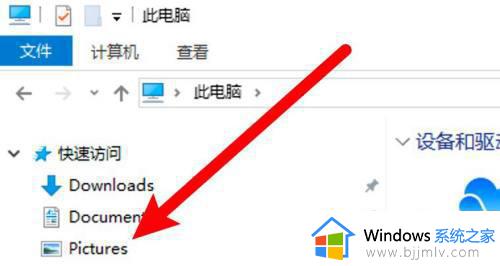windows区域截屏方法 windows怎么区域截图
在使用windows操作系统的小伙伴们,可能会经常遇到需要截屏的情况。截屏功能可以帮助我们快速地保存和分享屏幕上的信息,但是很多小伙伴都不怎么了解windows怎么区域截图,那么今天小编就给大家介绍一下windows区域截屏方法,快来一起看看吧,希望对你有帮助。
具体方法
Win10区域截图快捷键:Win+Shift+S
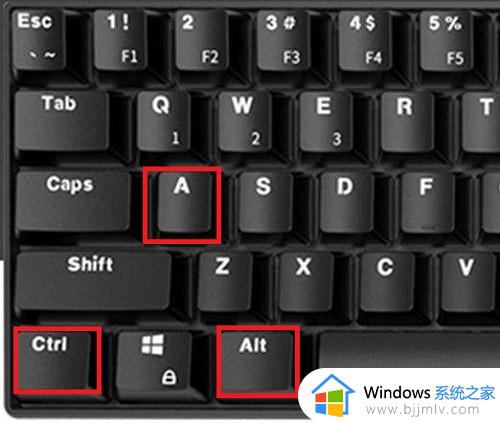
1、当按下时,屏幕将自动变暗,一个快速截图栏将弹出在顶部。
2、无论是窗口截图,屏幕截图,区域截图,还是随机绘制一个圆圈来截图,系统都支持。
3、剪切的内容在剪贴板直接复制和粘贴。
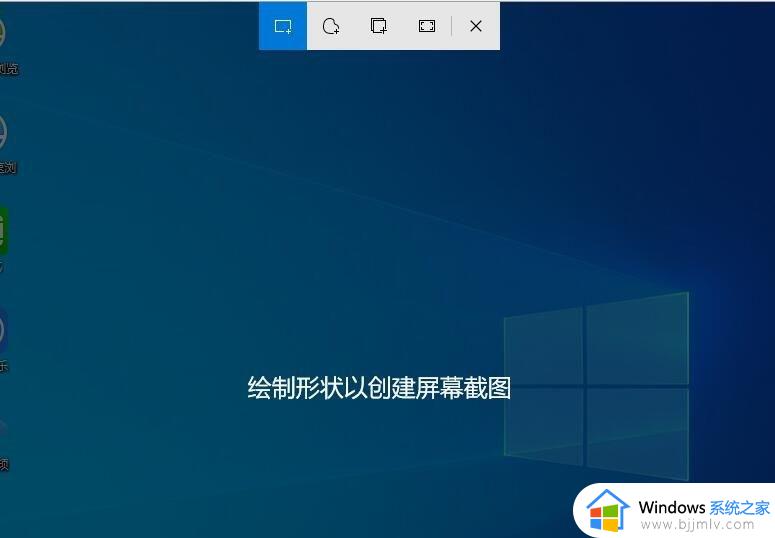
Win+Shift+S截图保存在哪
打开一个随机的文件夹并在导航栏中键入【%LocalAppData%Packages】,然后在右边的搜索框中搜索【ScreenClip】您就可以找到截图的保存位置。
其他区域截图快捷键:
登录QQ的用户可以使用CTRL +ALT+A进行截屏。许多聊天应用都有截图快捷方式。
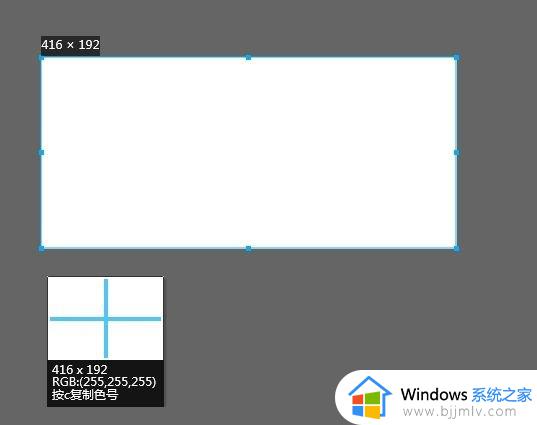
以上全部内容就是小编带给大家的windows区域截屏方法详细内容分享啦,小伙伴们如果你们还不清楚的话,就快点跟着小编一起来看看吧。